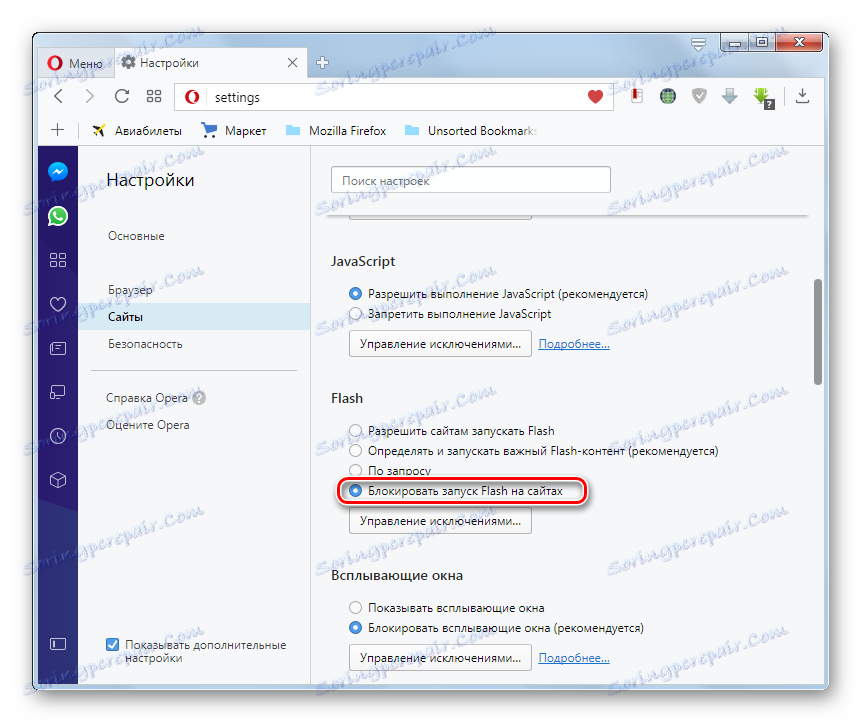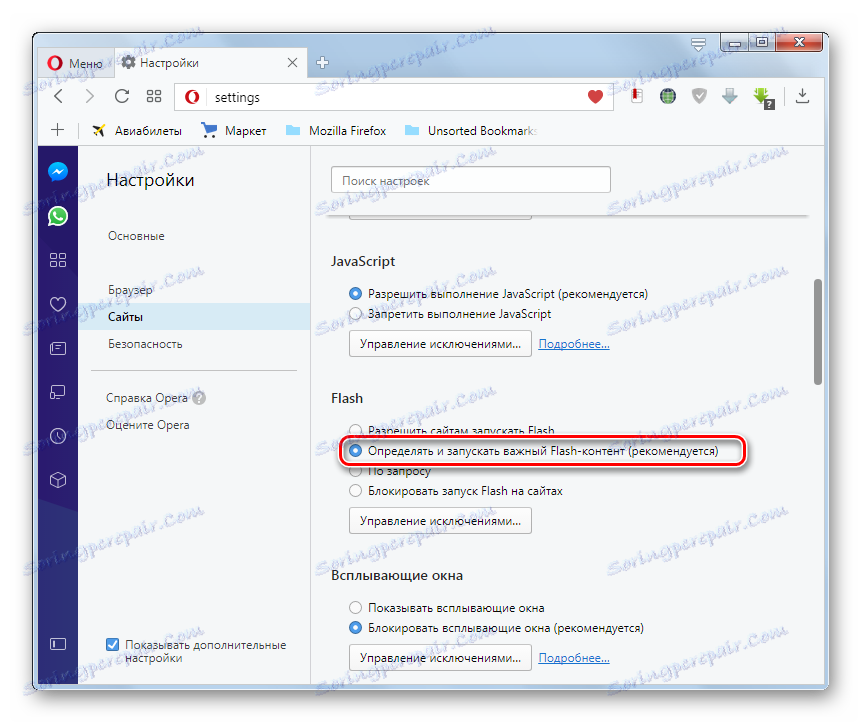Problemi s reprodukcijom videozapisa u pregledniku Opera
Uz povećanje brzine interneta, gledanje online videozapisa sve je važnije za korisnike World Wide Weba. Danas, uz pomoć Interneta, korisnici gledaju filmove i mrežnu televiziju, održavaju konferencije i webinare. No, nažalost, kao i kod svih tehnologija, gledanje videozapisa ponekad uzrokuje probleme. Razmotrimo što da radimo ako Opera ne reproducira videozapis.
sadržaj
Ponovo pokrenite preglednik
Ponekad je reprodukcija videozapisa blokirana kvarovima sustava i sukobima preglednika s određenom web-lokacijom. Isto tako, razlog može biti previše istovremeno otvorenih kartica. Da biste riješili taj problem, dovoljno je ponovno pokrenuti Opera.
Postavke programa
Ako se videozapis u operi ne reproducira, a ponovno pokretanje programa nije vam pomoglo, prije svega trebate pogledati postavke preglednika. Možda su izgubili svoj put, ili ste sami pogrešno onemogućili neku važnu funkciju.
Idemo u glavni izbornik Opera, a na popisu pojavljivanja odaberite stavku "Postavke".
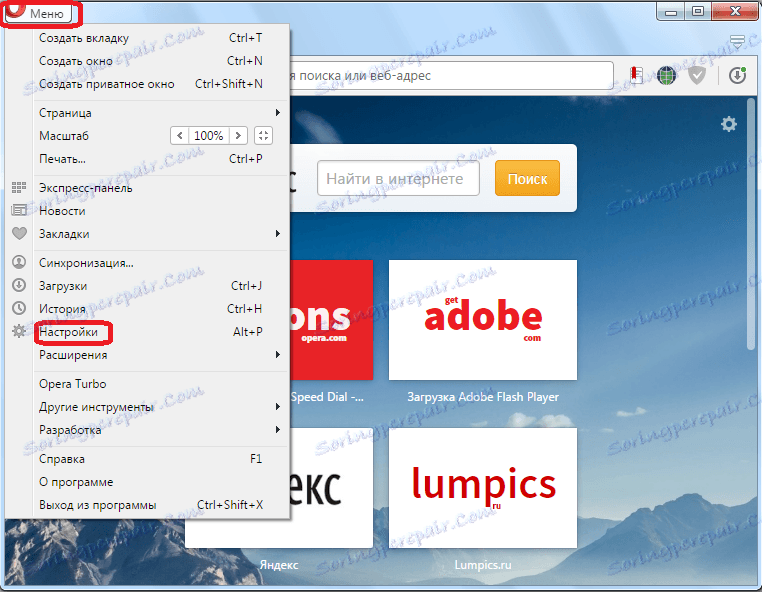
Idite na prozor s postavkama, kliknite odjeljak "Web lokacije".
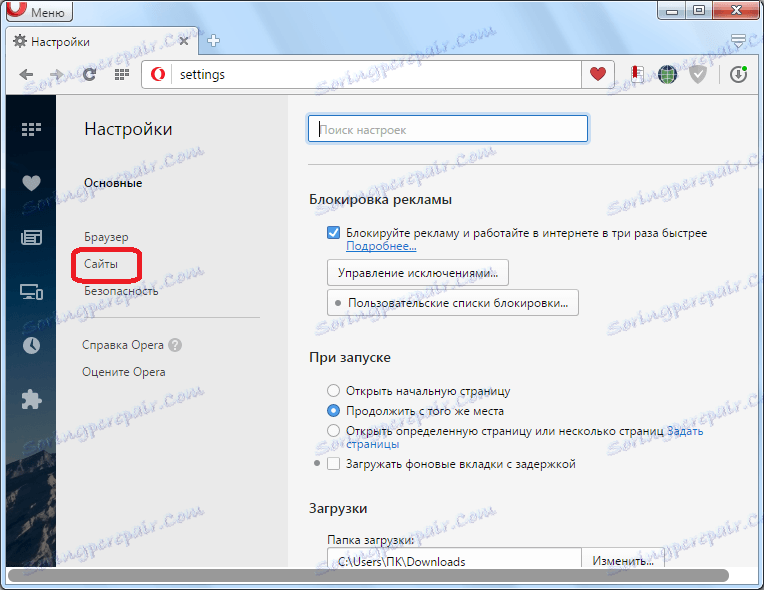
Za reprodukciju videozapisa na različitim resursima koriste se različite tehnologije. Stoga, kako bi preglednik pravilno prikazao isječke u svim slučajevima, mora nužno uključiti postavke (označene s oznakama) koje su zaokružene crvenom linijom u nastavku. Naime, JavaScript mora biti omogućen, potrebno je omogućiti automatsko pokretanje Flash dodataka ili na zahtjev, omogućiti pop-up prozore s videom.
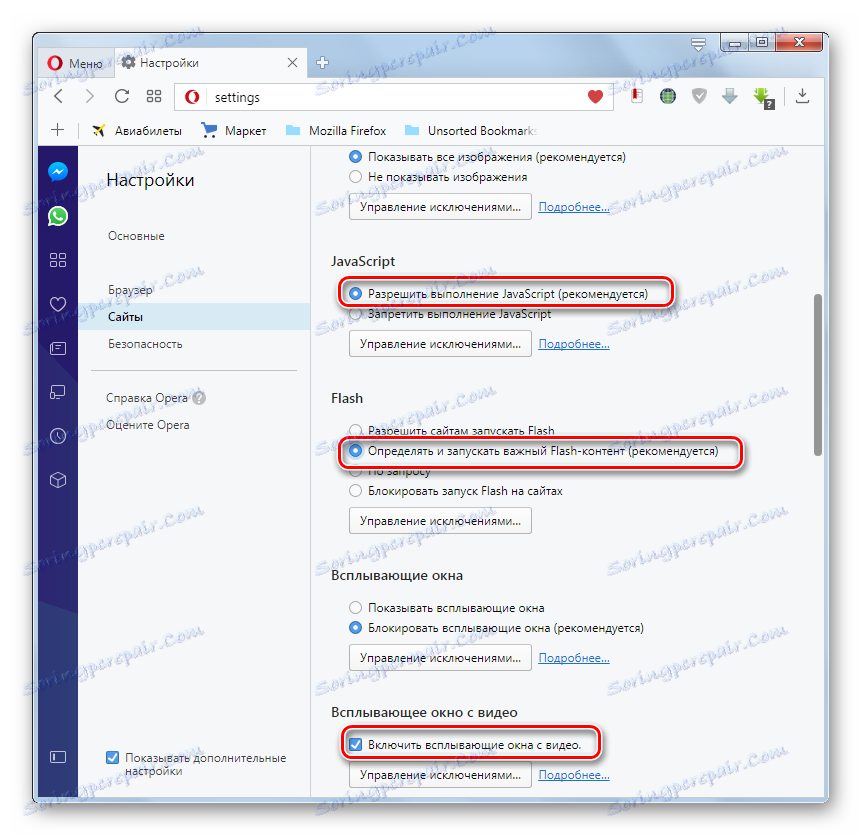
Obustavljena verzija preglednika
Drugi razlog zbog kojeg vaše računalo ne prikazuje video u operi je upotreba zastarjele inačice preglednika. Web tehnologije ne stoje mirno i vrlo je vjerojatno da postoji videozapis na web mjestu koje posjećujete, čiji je standard nedavno stvoren, a stara verzija preglednika nije u stanju raditi s njom.
Jedini izlaz iz ove situacije je Nadogradite Opera na najnoviju verziju , što se može učiniti jednostavnim odlaskom na izbornik "O programu".
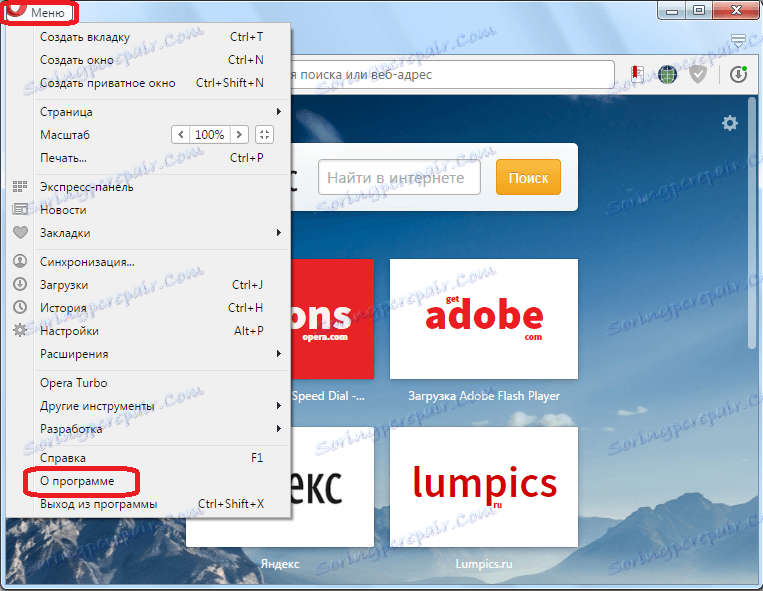
Ažuriranje se obavlja automatski.
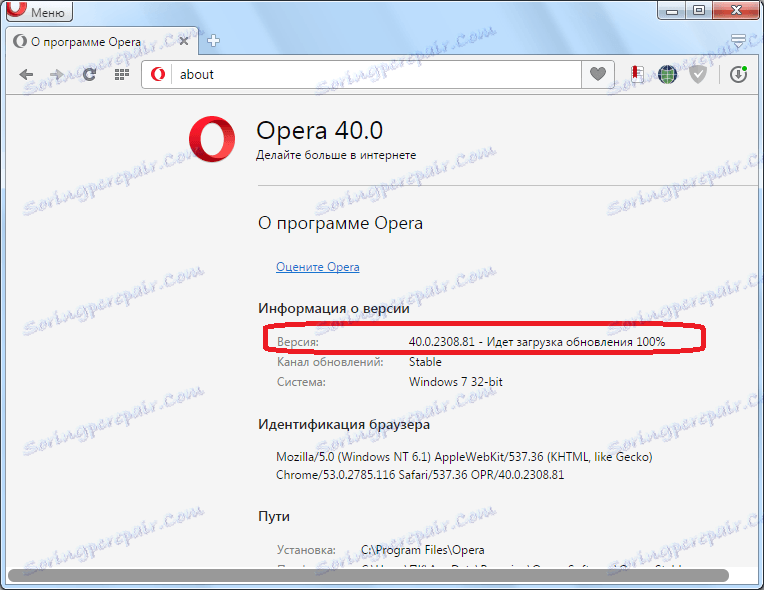
Problemi s dodatkom Flash Player
No, najčešći razlog zašto se videozapis u operi ne reproducira je nedostatak dodataka Adobe Flash Player ili upotrebe njegove zastarjele inačice. U prisutnosti ovog problema, u većini slučajeva, kada pokušate reproducirati videozapis, primit ćete poruku o potrebi instaliranja dodatka ili ažuriranja.
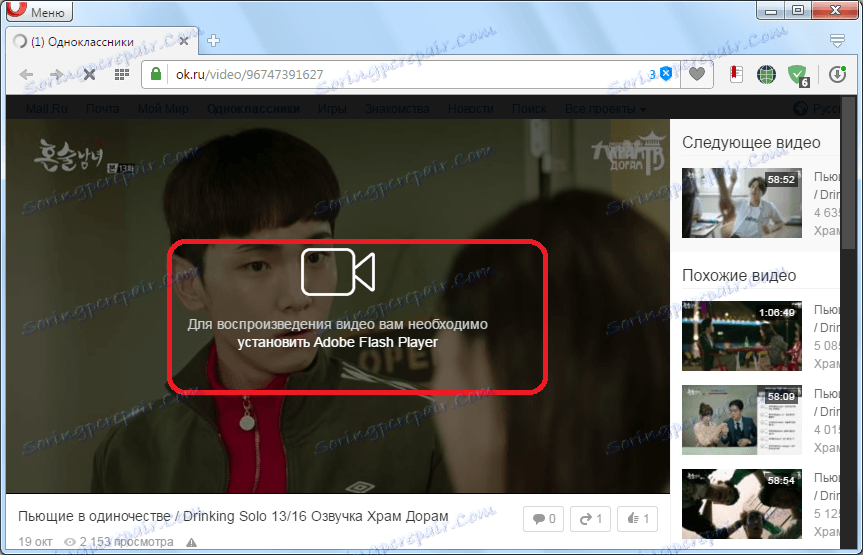
Da biste vidjeli imate li instaliran dodatak i ako je omogućen, prijeđite na glavni izbornik u odjeljku "Razvoj", a zatim odaberite stavku "Dodaci".
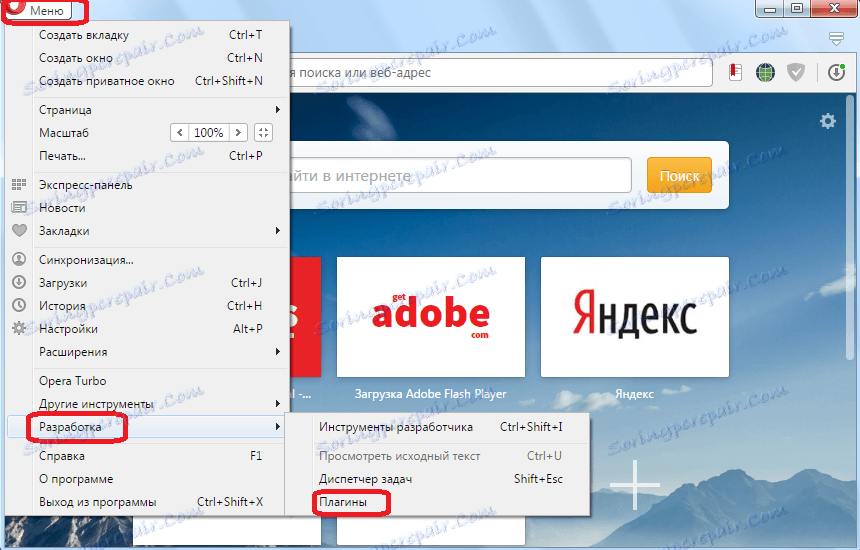
U otvorenom prozoru gledamo, postoji li u popisu instaliranih dodataka Flash Player.
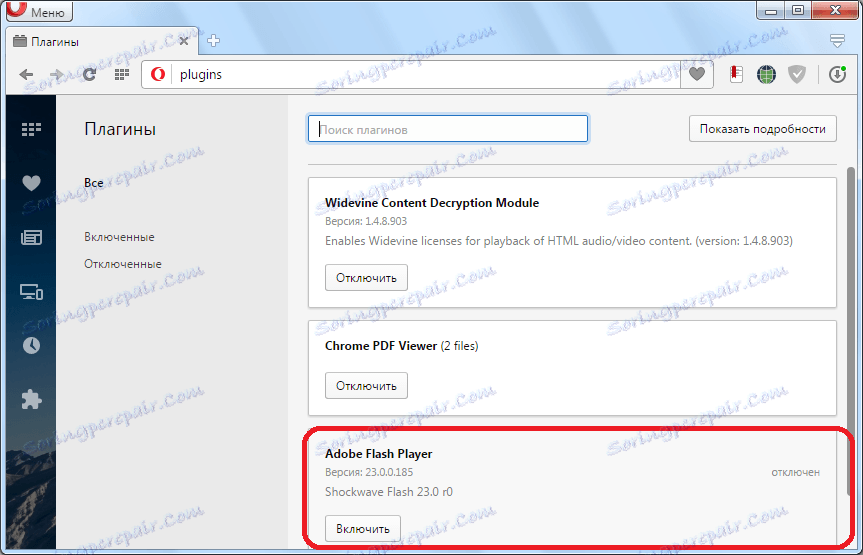
Ako je dostupan, gledamo njegov status. Ako je dodatak onemogućen, omogućite ga tako da jednostavno kliknete gumb "Omogući".
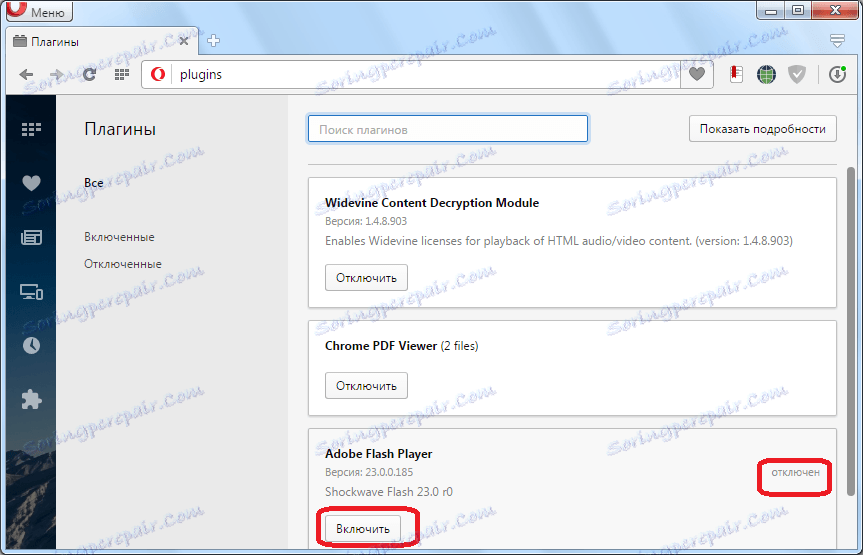
Važno! U najnovijim verzijama Operaa, počevši od Opera 44, nema zasebne sekcije za dodatke. Stoga se uključivanje dodataka Flash Player izvodi u različitim scenarijima.
- Kliknite "Izbornik" u gornjem lijevom kutu prozora preglednika, a zatim kliknite "Postavke" . Također možete pritisnuti Alt + P.
- Pokreće se prozor postavki. Izvršavamo prijelaz na pododjeljak "Web lokacije" .
- U otvorenom pododjeljku pronađite grupu postavki "Flash" . Ako je prekidač postavljen na "Blokiranje pokretanja Flasha na web stranicama" , to je razlog zašto se videozapis s podrškom za tehnologije bljeskalice ne reproducira u pregledniku Opera.
![Pokretanje Flasha blokirano je u odjeljku Web mjesta u prozoru postavki Opera programa.]()
U tom slučaju pomaknite prekidač na položaj "Definiraj i izvedite važan Flash sadržaj" .
![Pokretanje bljeskalice omogućeno je ograničenjima u odjeljku web-mjesta u prozoru postavki Opera programa]()
Ako se videozapis i dalje ne prikazuje, odaberite radio gumb u postavkama nasuprot polja "Omogući web lokacije za pokretanje Flasha" . Osvježite stranicu s videozapisom i pogledajte je li pokrenut. Međutim, valja napomenuti da se ovim načinom rada povećava razina ranjivosti računala od prijetnji i uljeza od virusa.
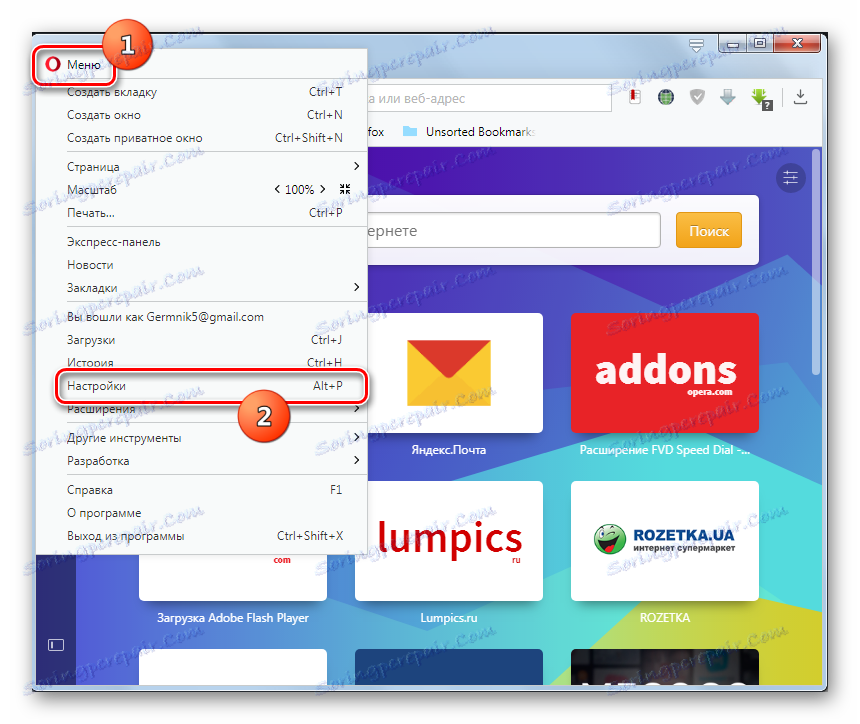
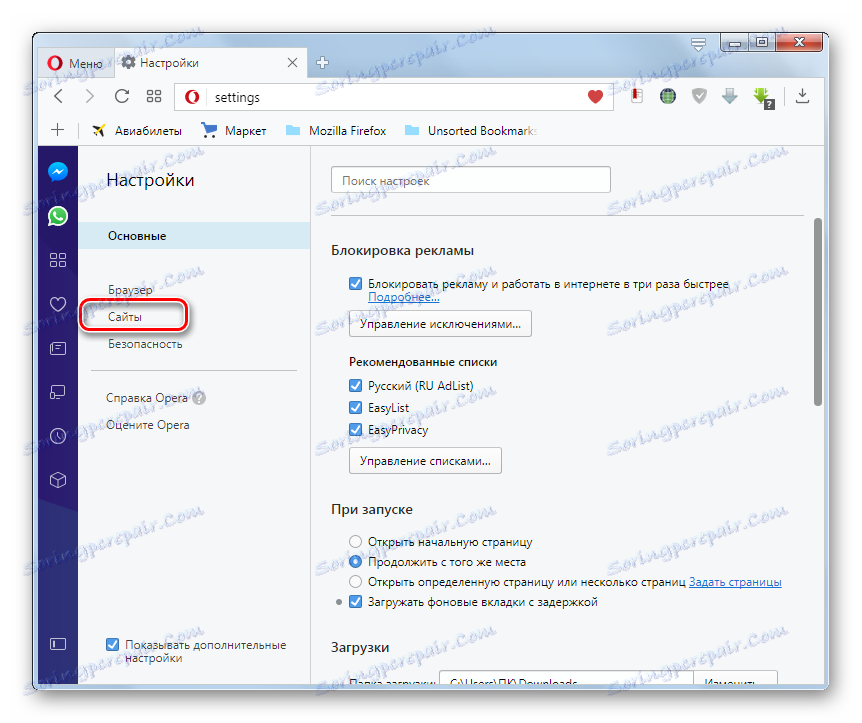
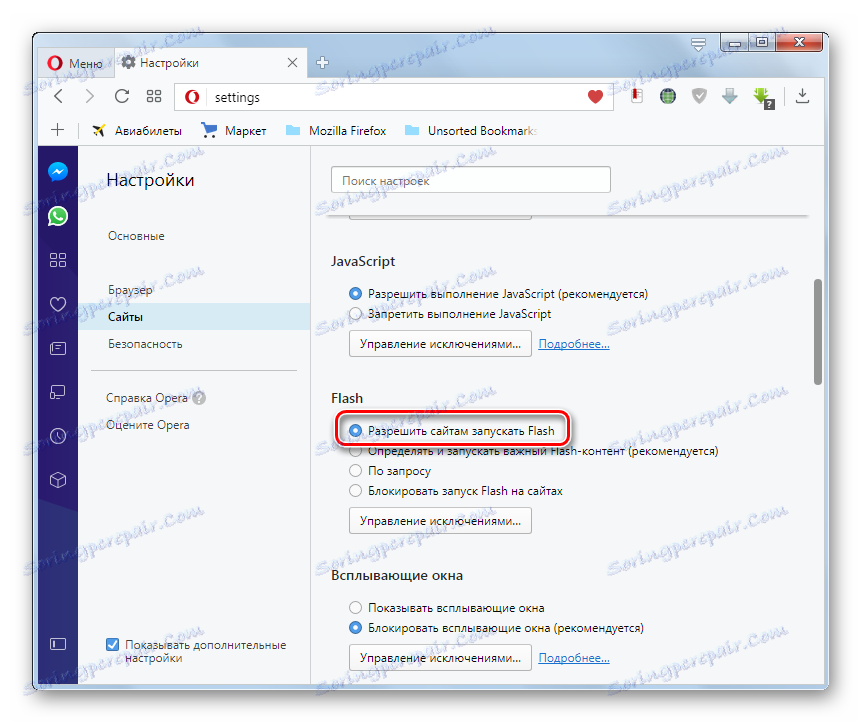
U slučaju da ovaj element uopće nije prikazan među dodatcima, morate instalirati Flash Player tako da odete na službenu stranicu.
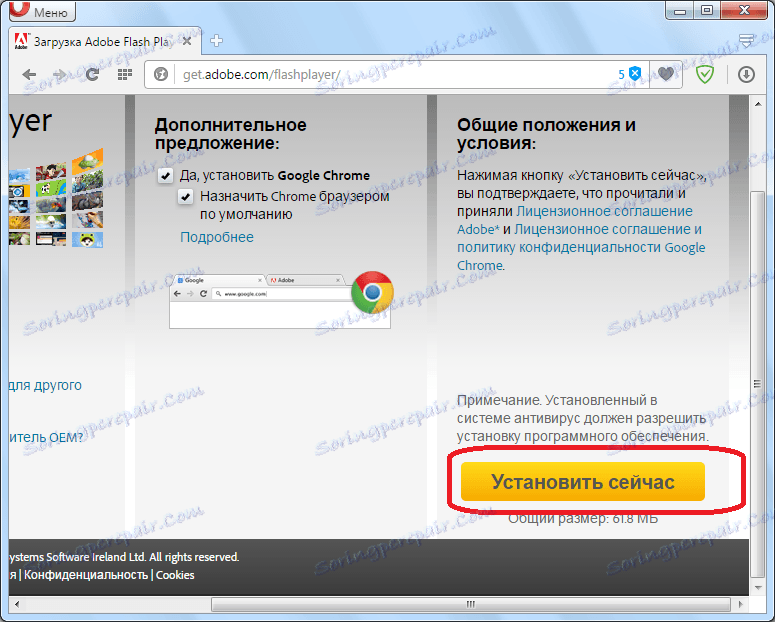
Da biste provjerili relevantnost već instalirane verzije Flash Playera, idite na odjeljak s istim imenom u odjeljku Sustav i sigurnost na upravljačkoj ploči.
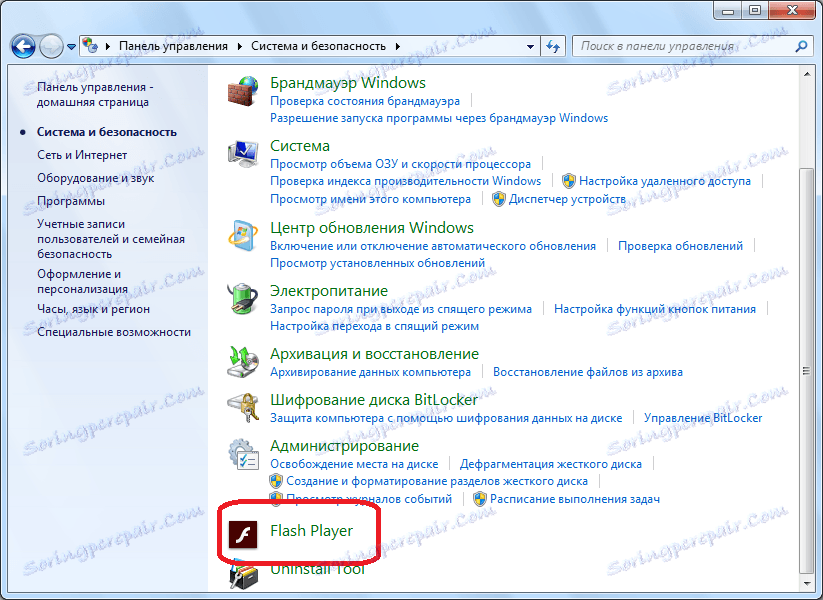
Nakon toga kliknite gumb "Provjeri sada".
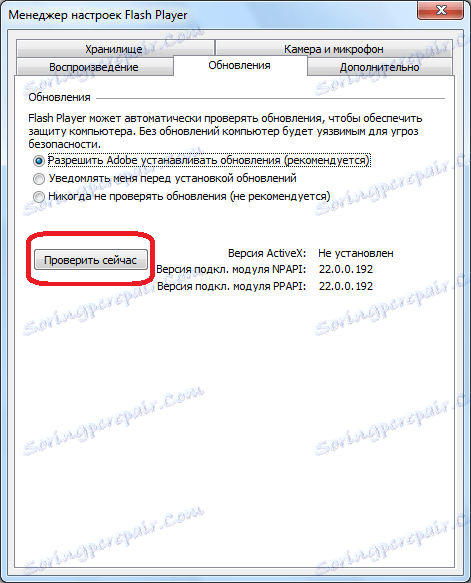
U slučaju da se instalirana inačica dodatka razlikuje od trenutne verzije, izvršite ručno ažuriranje instalirajući najnoviju verziju Flash Playera s službene stranice.
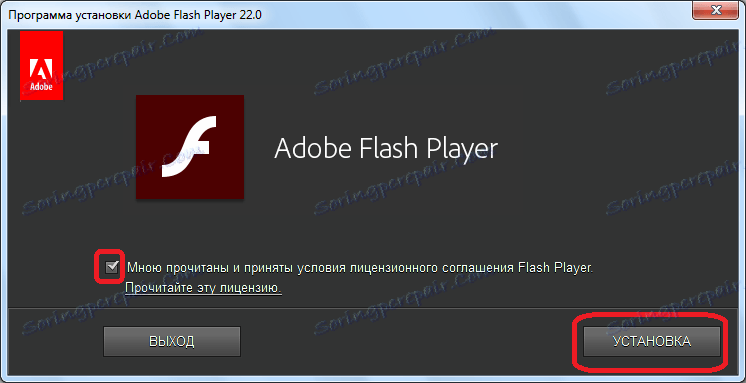
Alternativno, možete konfigurirati automatska ažuriranja u istom odjeljku upravljačke ploče Flash Playera, koju smo prethodno spomenuli.
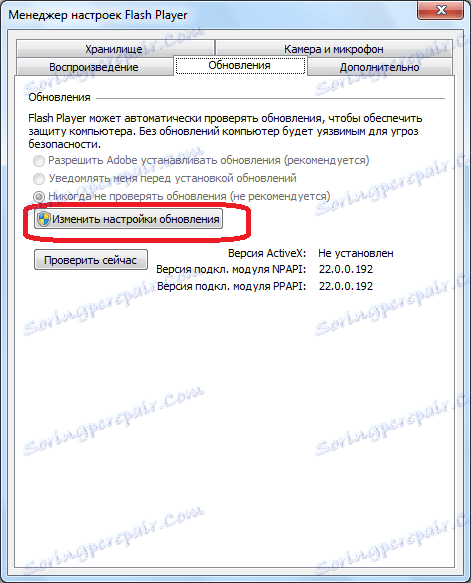
Osim toga, ima i više rijetkih problemi s Flash Playerom u pregledniku Opera , čije se rješenje može pročitati u zasebnom članku.
Prepun cache
Jedan od glavnih problema, zbog čega se videozapis u operi ne može reproducirati, je pretrpan predmemorija preglednika. Nije tajna da se streaming video, prije nego što se pojavi na ekranu monitora, u početku učita u cache. No, ako se predmemorija prelijeva, onda, naravno, kada video reproducira, počinje kočenje ili prestane igrati.
Da biste riješili taj problem, trebali biste očistiti predmemoriju programa Opera. Postoji nekoliko načina čišćenja preglednika. Najjednostavniji od njih je korištenje internih instrumenata Opera.
U odjeljku postavki programa idite na stavku "Sigurnost".
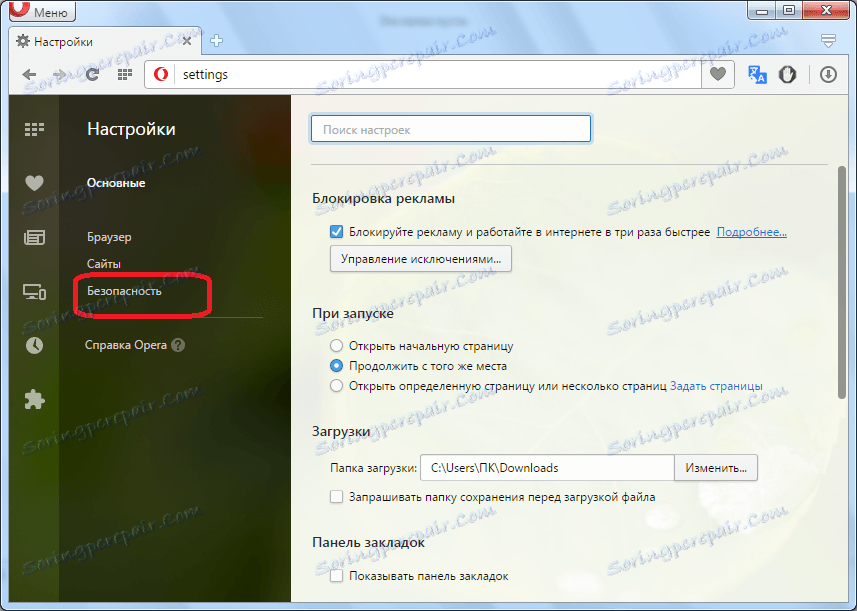
Zatim kliknite gumb "Izbriši povijest pregledavanja".

Zatim u prozoru koji se pojavi provjerite stavke koje odgovaraju vrijednostima koje želimo očistiti.
U ovoj fazi morate postupati vrlo pažljivo jer nakon brisanja važnih podataka (lozinke, povijesti posjeta, kolačića itd.) Više ih nećete moći vratiti kasnije.
Stoga, ako nemate dovoljno znanja o ovom problemu, preporučujemo vam da označite samo stavku "Spremljene slike i datoteke". Zatim kliknite gumb "Obriši povijest pregledavanja".
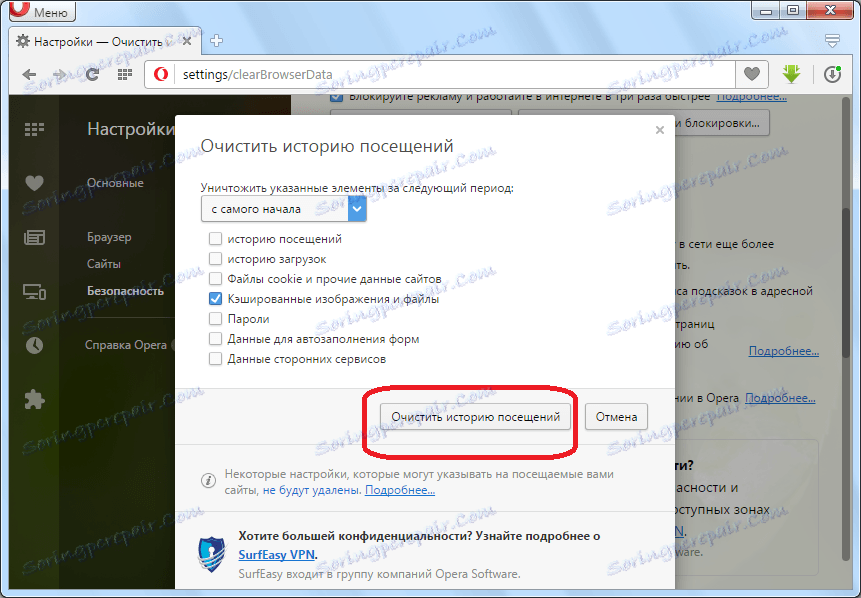
Nakon toga čista će se predmemorija preglednika, a ako je njegov preljev izazvao nemogućnost gledanja videozapisa, taj će se problem riješiti.
Očistite Opera Cache može se obaviti i na druge načine.
Onemogućivanje Opera Turbo
Osim toga, u nekim slučajevima video se možda neće reproducirati ako je omogućena Opera Turbo tehnologija. Temelji se na komprimiranju podataka, kako bi se smanjio njihov volumen, a ne svi formati videozapisa ispravno funkcioniraju.
Da biste onemogućili Opera Turbo, samo idite na izbornik programa i kliknite odgovarajuću stavku.
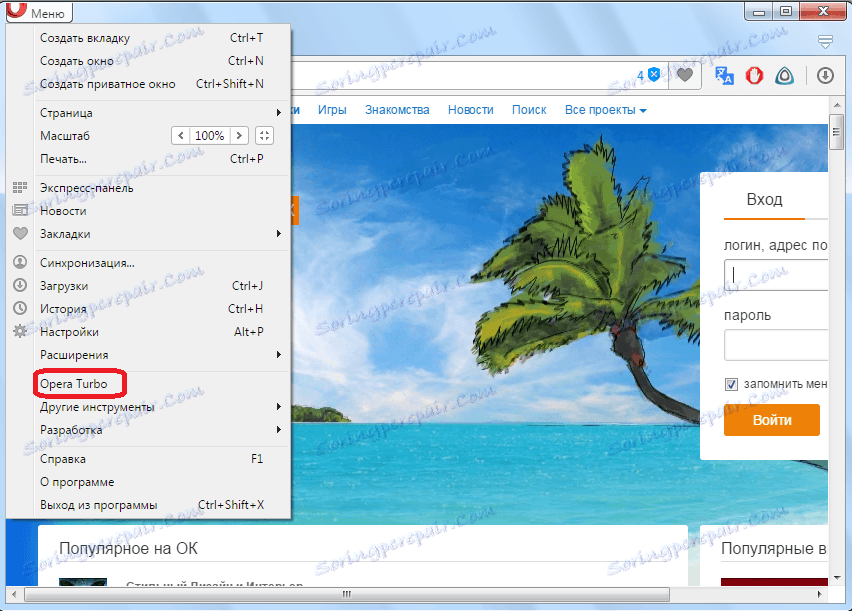
Kao što možete vidjeti, razlozi nemogućnosti igranja video zapisa u pregledniku Opera mogu biti vrlo različiti. Za svaki od ovih razloga postoji nekoliko rješenja. Glavni zadatak korisnika, u ovom slučaju, jest prepoznati problem i odabrati najbrži i najpouzdaniji način da ga eliminira.